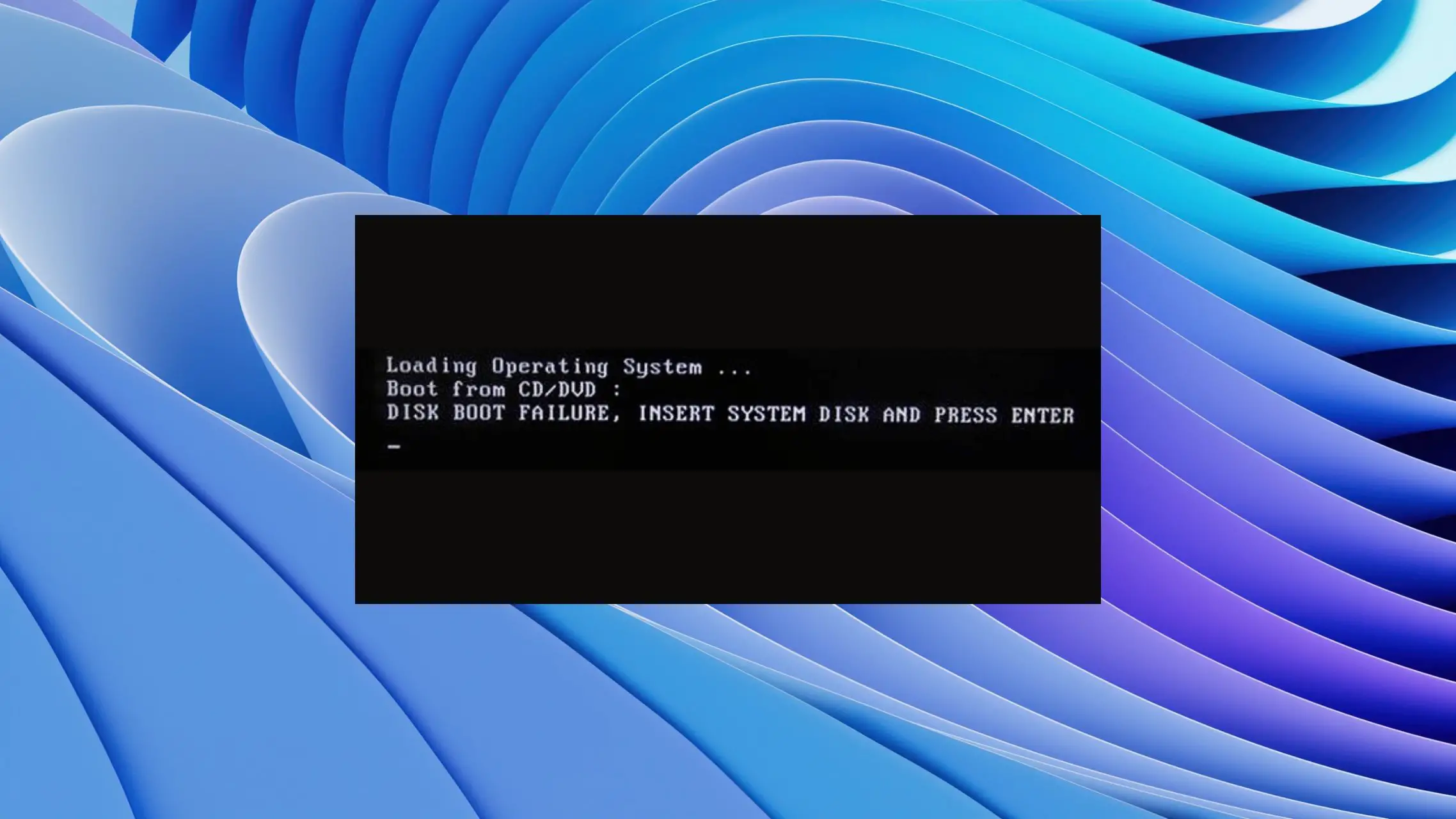- El mensaje de error de falla de arranque del disco llega cuando intenta arrancar su PC.
- Esto le impide acceder a su PC, y mucho menos a los archivos personales.
- Debe reparar el sistema operativo corrupto o ejecutar la utilidad CHKDSK para solucionar el problema.
Varios usuarios informaron haber encontrado el mensaje de error de falla de arranque del disco en sus PC. Este error es más prominente en Windows 10, pero los usuarios de Windows 11 también se ven afectados. Debido a este mensaje de error, la PC no arranca y no permite que los usuarios usen sus PC.
Afortunadamente, en esta guía, le daremos un montón de soluciones para resolver el error de falla de arranque del disco en su PC. Puede aplicar las soluciones mencionadas en esta guía en sus PC con Windows 10 u 11. Así que vamos a entrar en materia.
¿Qué significa la falla de arranque del disco?
El mensaje de error completo que obtendrá cuando encuentre el error de falla de arranque del disco es FALLA EN EL ARRANQUE DEL DISCO: INSERTE EL DISCO DEL SISTEMA Y PRESIONE ENTER.
Este error impide que Windows se cargue y hace que la PC quede inutilizable. Además, este problema ocurre porque el BIOS no puede encontrar una unidad de arranque para iniciar la PC.
Luego, el BIOS le pide que inserte un disco del sistema o una unidad de disco que contenga el sistema operativo instalado.
¿Qué causa el error de falla de arranque del disco de Windows?
Después de investigar en Internet, hemos encontrado algunas de las razones más comunes por las que se encontraría con el error de falla de arranque del disco.
- Orden de arranque incorrecto en BIOSNota: un dispositivo que no tiene el sistema operativo podría haber ocupado el primer lugar en la secuencia de inicio y causar problemas para que el BIOS cargue el sistema operativo.
- Sistema operativo dañado: Durante un período de tiempo, varios archivos del sistema se reemplazan y desaparecen o se corrompen. Este podría ser el problema para desencadenar el error de falla de arranque del disco.
- Disco de sistema corrupto: Es posible que el disco duro del sistema se haya corrompido, sea ilegible, dañado o irreconocible.
- Disco duro desconectado: A veces, el disco duro en el que está instalado el sistema operativo puede estar mal conectado a su PC, lo que podría causar este error.
Repasemos las diferentes soluciones para ayudarlo a corregir el error de falla de arranque del disco.
¿Cómo puedo solucionar el problema de falla de arranque del disco en Windows 11?
En este articulo
1. Cambiar el orden de arranque
- Reanudar tu computador.
- presione el clave apropiada para entrar en el menú de la BIOS. Puede ser F2, Supr, F8, F10 o F12, según la marca de su computadora portátil.

- Ve a la Bota pestaña.
- Cambiar el orden del disco duro en el que el sistema operativo está instalado en la primera posición.

- Ahorrar la configuración.
- Reanudar tu computador.
Esta es una de las mejores soluciones si desea solucionar el problema de falla de arranque del disco en su PC con Windows 11. , mueva el disco duro con el sistema operativo a la posición superior y eso es todo.
2. Reparar sistema operativo corrupto
- Inserte el disco o USB que contiene el sistema operativo en su PC.
- Sobre el Configuración de Windows página, haga clic Próximo.
- Golpea el Repara tu computadora botón.
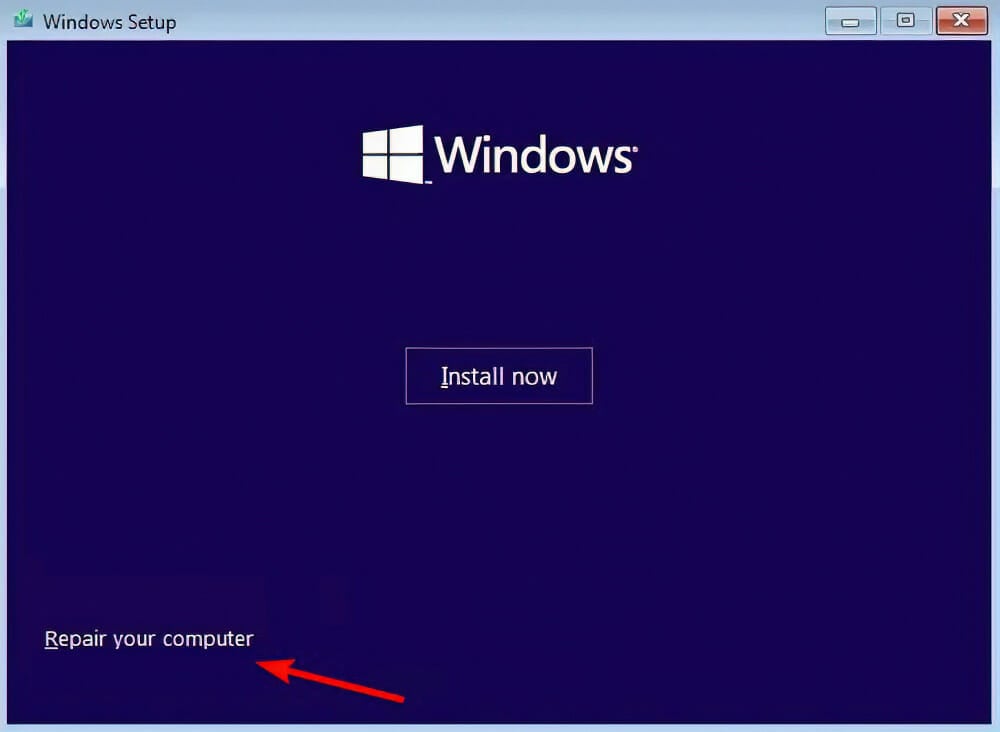
- Seleccionar Solucionar problemas.

- Elegir Opciones avanzadas.
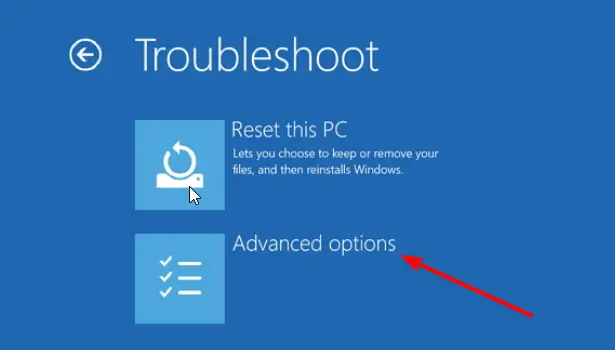
- Selecciona el Reparación inicial opción.

- Siga las instrucciones en pantalla para completar el proceso.
La reparación de inicio es una herramienta brillante, ya que lo ayudará a solucionar todos los problemas relacionados con el inicio. Por ejemplo, es probable que falten algunos de los archivos esenciales relacionados con el inicio o que se hayan dañado. Con la reparación de inicio, puede seleccionar la falla de arranque del disco.
3. Realizar una restauración del sistema
- Inserte el disco o USB que contiene el sistema operativo en su PC.
- Sobre el Configuración de Windows página, haga clic Próximo.
- Haga clic en el Repara tu computadora botón.
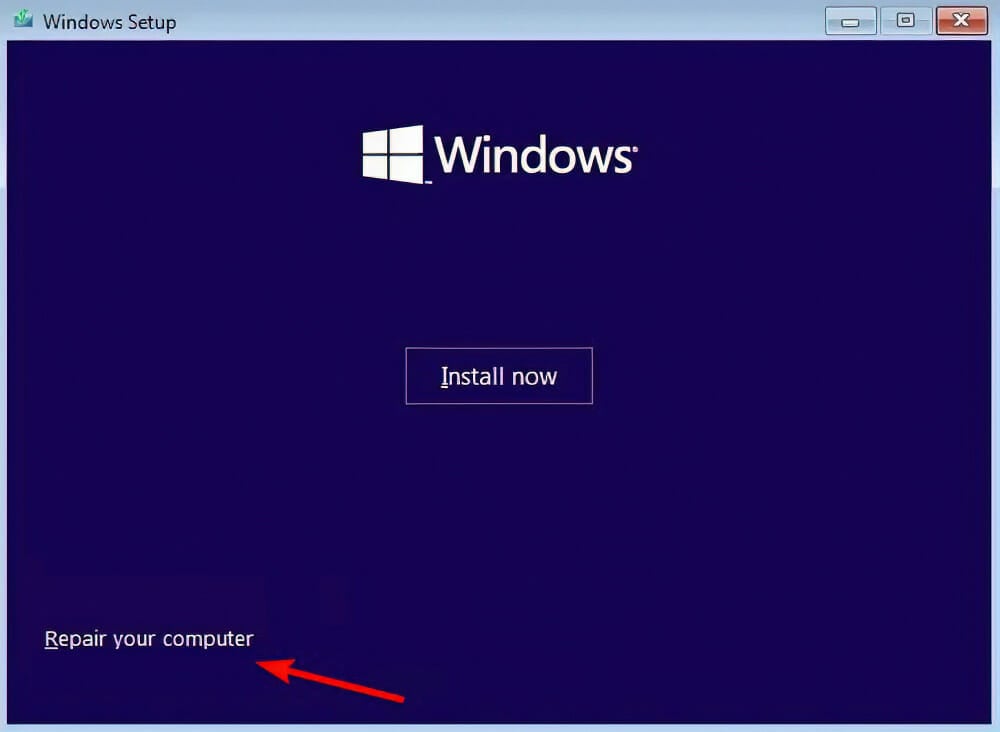
- Elegir Solucionar problemas.

- Seleccionar Opciones avanzadas.
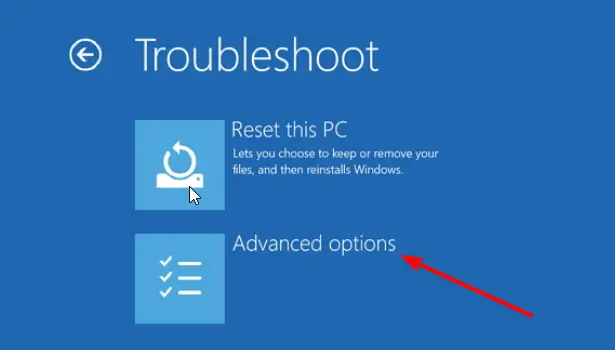
- Elegir el Restauración del sistema opción.

- Hacer clic Próximo.

- Selecciona el punto de restauración del sistema.
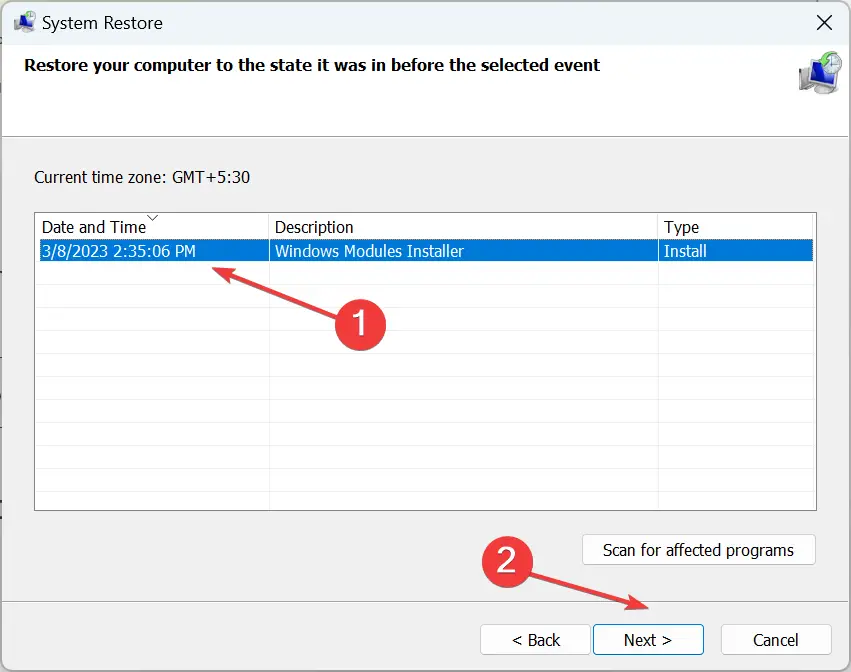
- Golpear Próximo.
- Haga clic en el Finalizar botón.
- Esta voluntad iniciar el proceso de restauración del sistema.
Cuando usa la opción de restauración del sistema, puede tomar el lugar donde no se enfrenta al error de falla de arranque del disco en su PC.
Sin embargo, para que la PC restaure su sistema a un punto de restauración, debe asegurarse de haber creado un punto de restauración del sistema antes del error.
Si desea saber cómo puede crear un punto de restauración del sistema en su PC con Windows 11, debe consultar nuestra guía, que explica todo el proceso.
4. Ejecute CHKDSK
- Inserte el disco o USB que contiene el sistema operativo.
- Sobre el Configuración de Windows página, haga clic Próximo.
- Selecciona el Repara tu computadora botón.
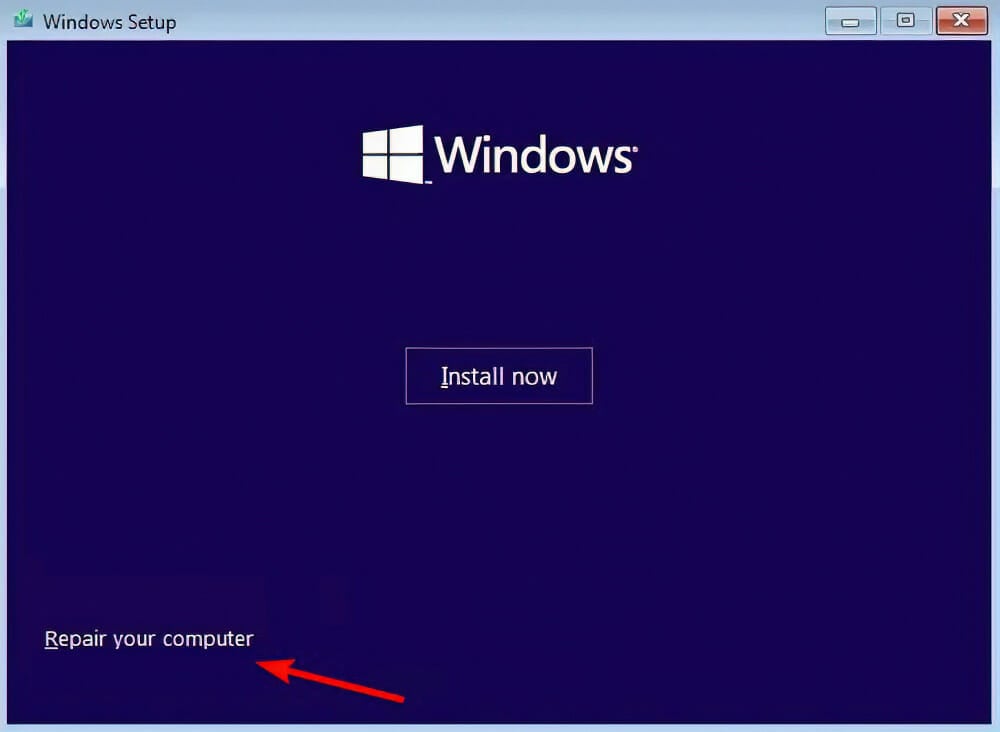
- Seleccionar Solucionar problemas.

- Elegir Opciones avanzadas.
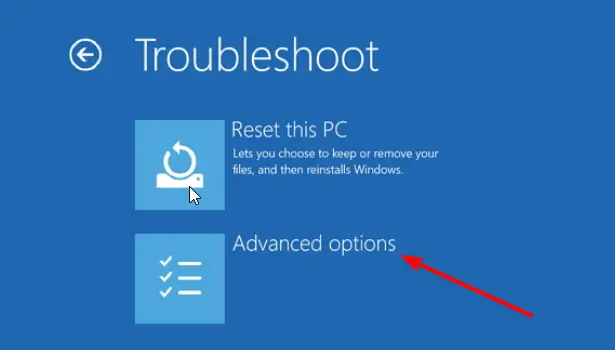
- Seleccionar Símbolo del sistema.
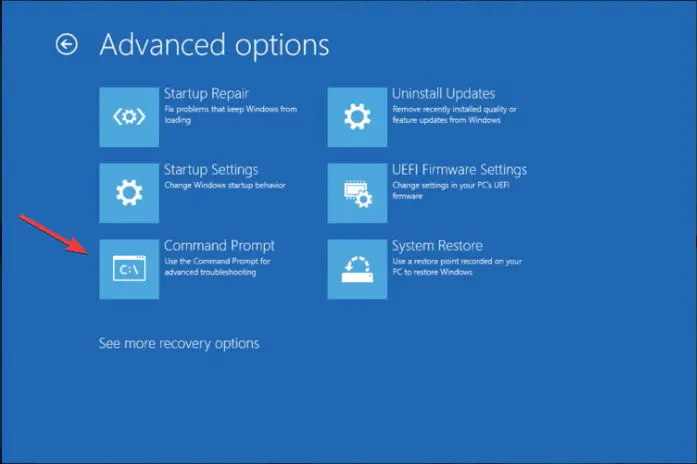
- Escriba el siguiente comando y presione Entrar. chkdsk C: /f
(Debe reemplazar la C: con la letra de la unidad donde instaló el sistema operativo)
La falla de arranque del disco puede ocurrir cuando el sistema operativo o el disco del sistema están dañados. Puede solucionarlo ejecutando la utilidad chkdsk siguiendo los pasos anteriores.
5. Reinicie su PC
- Poner el disco o USB que contiene el sistema operativo dentro de su PC.
- Sobre el Configuración de Windows página, haga clic Próximo.
- Clickea en el Repara tu computadora botón.
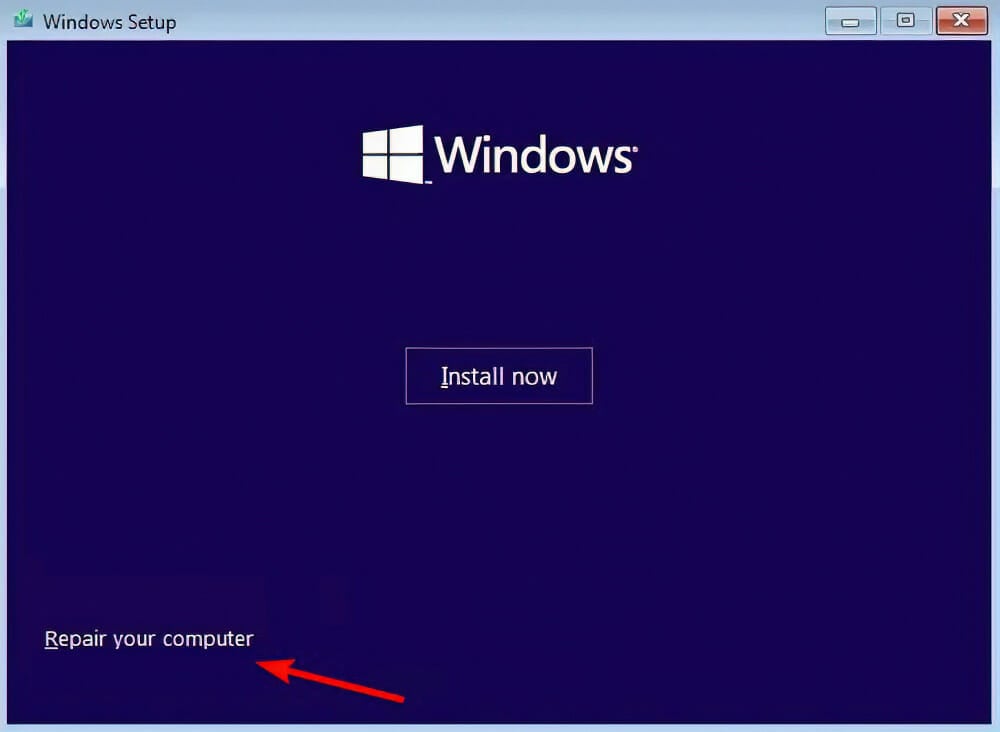
- Seleccionar Solucionar problemas.

- Elegir el Restablecer esta PC opción.
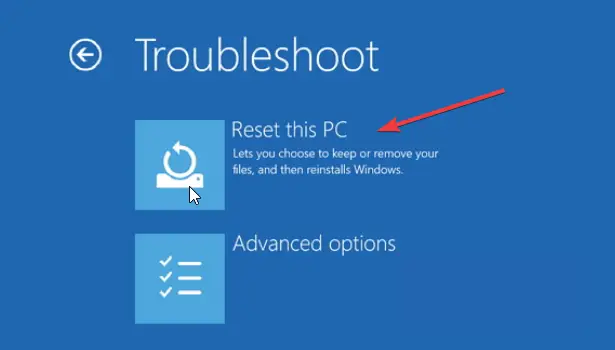
- Selecciona el guardar mis archivos opción para reiniciar su PC sin borrar sus archivos.
- Deja que el sistema haga el resto.
Si nada funciona, le sugerimos que reinicie su PC siguiendo los pasos anteriores. Esto hará que su PC haga borrón y cuenta nueva y deberá comenzar de nuevo. Sin embargo, ninguno de sus archivos se eliminará si sigue los pasos anteriores.
Eso es todo de nosotros en esta guía. Si se encuentra con un error No se detectó el disco de arranque, le sugerimos que consulte nuestra guía y solucione el problema.
Si su PC con Windows 10 tarda en arrancar, tenemos algunas soluciones que lo ayudarán a solucionar el problema y mejorar su PC.
Para los usuarios que se encuentran con que Windows detectó un problema en el disco duro, tenemos una guía que enumera algunas soluciones prácticas para resolver el problema.
También puede consultar nuestra guía que explica cómo eliminar una partición en Windows 11 a través de unos sencillos pasos.
No dude en informarnos en los comentarios a continuación cuál de las soluciones anteriores lo ayudó a resolver la falla de arranque del disco en su PC.